office2010一直显示激活窗口
电脑上安装了office2010办公软件,之前因为用的急,救没有激活,最近稍微闲点了,每次打开看到word提示激活失败,感觉都很闹心,不知道朋友们有没有遇到过类似的事情呢?对于office2010软件激活应该怎么办呢?今天,小编就如何激活office2010软件,给大家讲解一下,如图,一直提示激活失败的软件截图
具体方法如下:
1、下载一个microsoft toolkit激活工具;

2、下载完成后右键点击该工具图标,在弹出的下拉列表菜单中用左键点选【以管理员身份运行】;
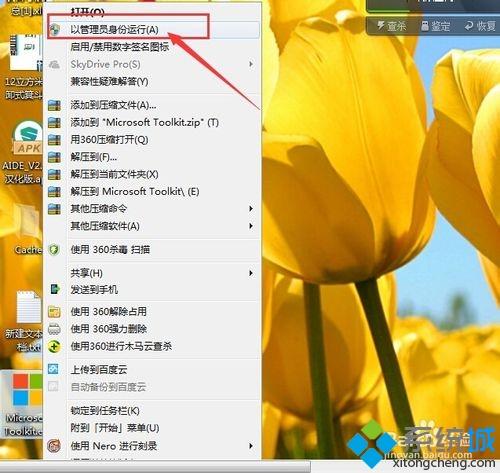
3、接着会出现一个【Information Console】对话框,根据对话框中的信息提示【Press the Office Button to load Office Toolkit, or the Windows Button to load Windows Toolkit.】点击右下方红色箭头所指的图标;
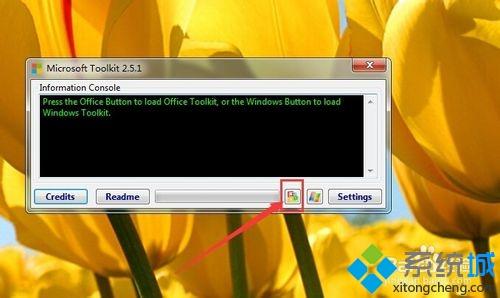
4、在接下来出现的界面中点选【Activation】选项;
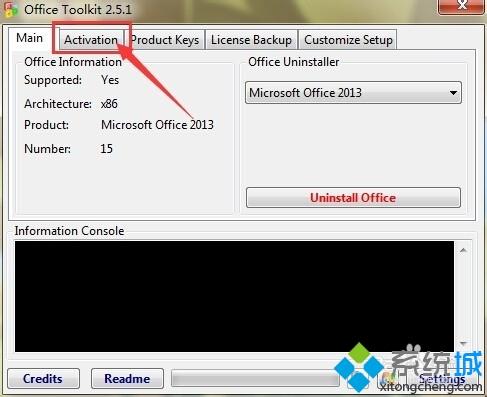
5、接着在这个界面中左键点选【Activate】选项;
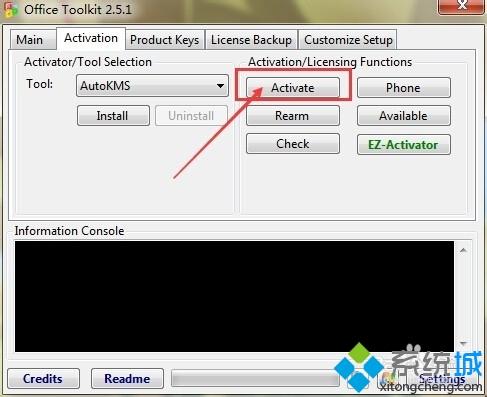
6、该弹窗界面变换为如图所示的样子,现在只需要等待一会即可;
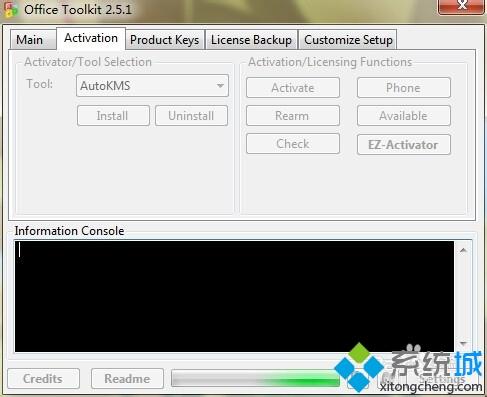
7、最后在【Information Console】中的最后一排显示
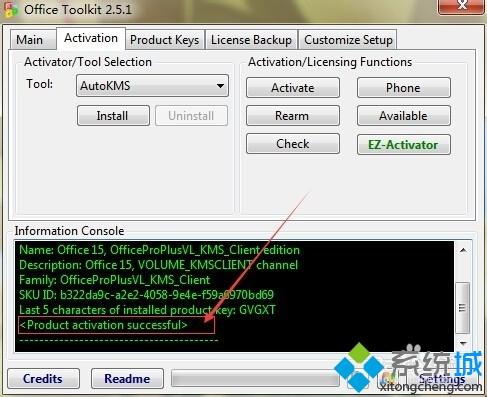
关于xp系统office2010一直显示激活的解决方法分享到这里了,如果出现此提示,只要激活office2010即可。
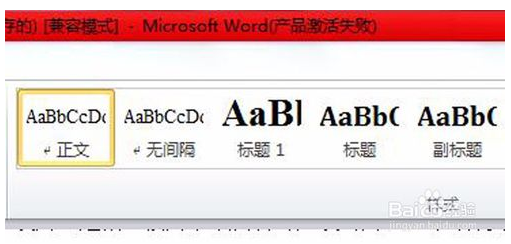









 苏公网安备32032202000432
苏公网安备32032202000432